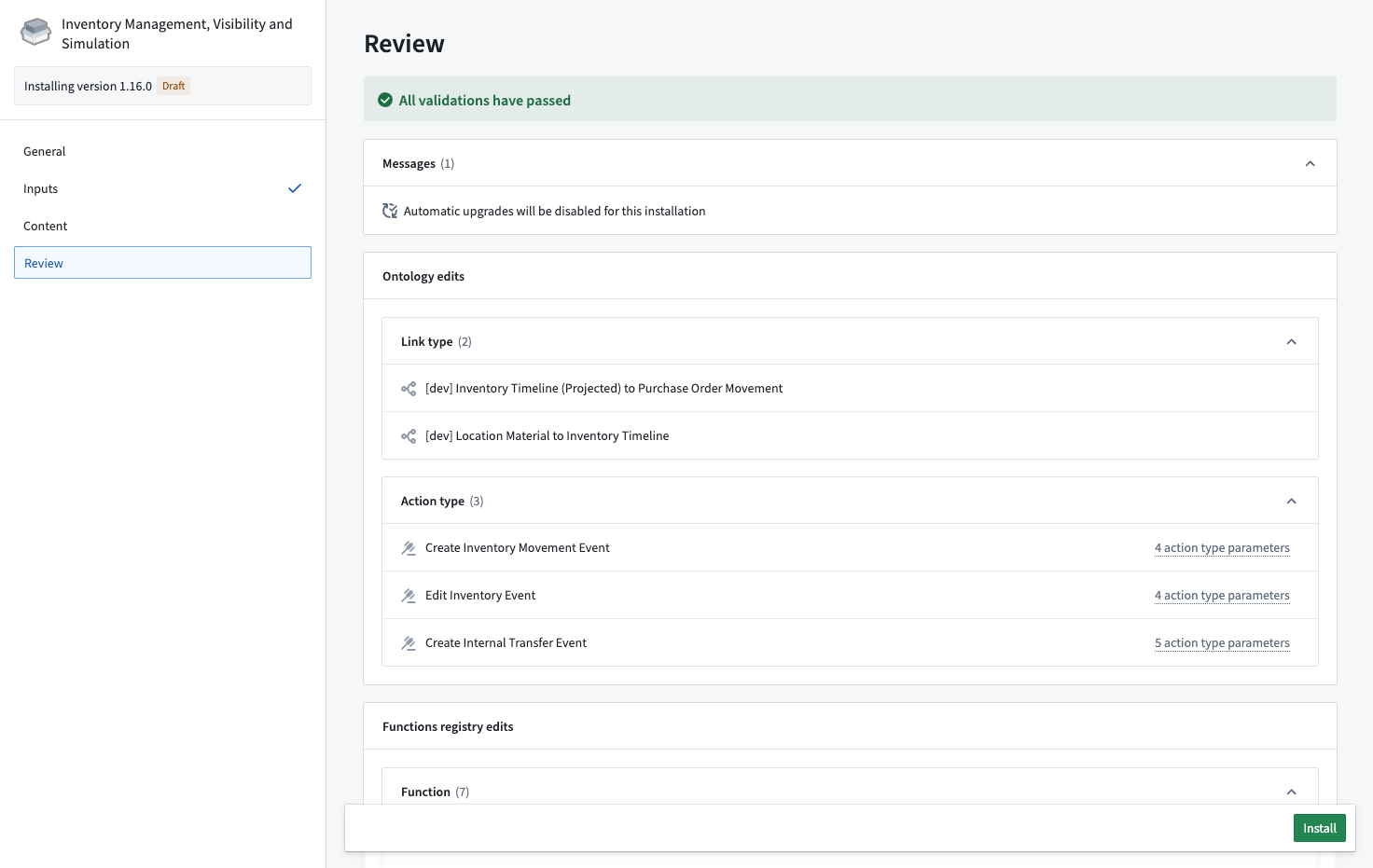注: 以下の翻訳の正確性は検証されていません。AIPを利用して英語版の原文から機械的に翻訳されたものです。
Foundry Marketplace で製品をインストールする
インストールしたい製品を見つけたら、Marketplace が必要な入力をマッピングして製品の出力コンテンツを作成するプロセスをガイドします。
インストールガイド
製品のインストールを開始するには、Marketplace インターフェースの右上隅にある青い Install ボタンを選択します。既存のインストールにアクセスできる場合、このボタンは Open を促しますが、再度インストールしたい場合(たとえば、異なる入力で新しいバージョンを作成したい場合)は Install again を選択できます。製品バージョンが発行者によってリコールされた場合、Install ボタンは無効になります。
その後、インストールドラフトが作成され、ガイド付きインストールプロセスが開始されます。
一般
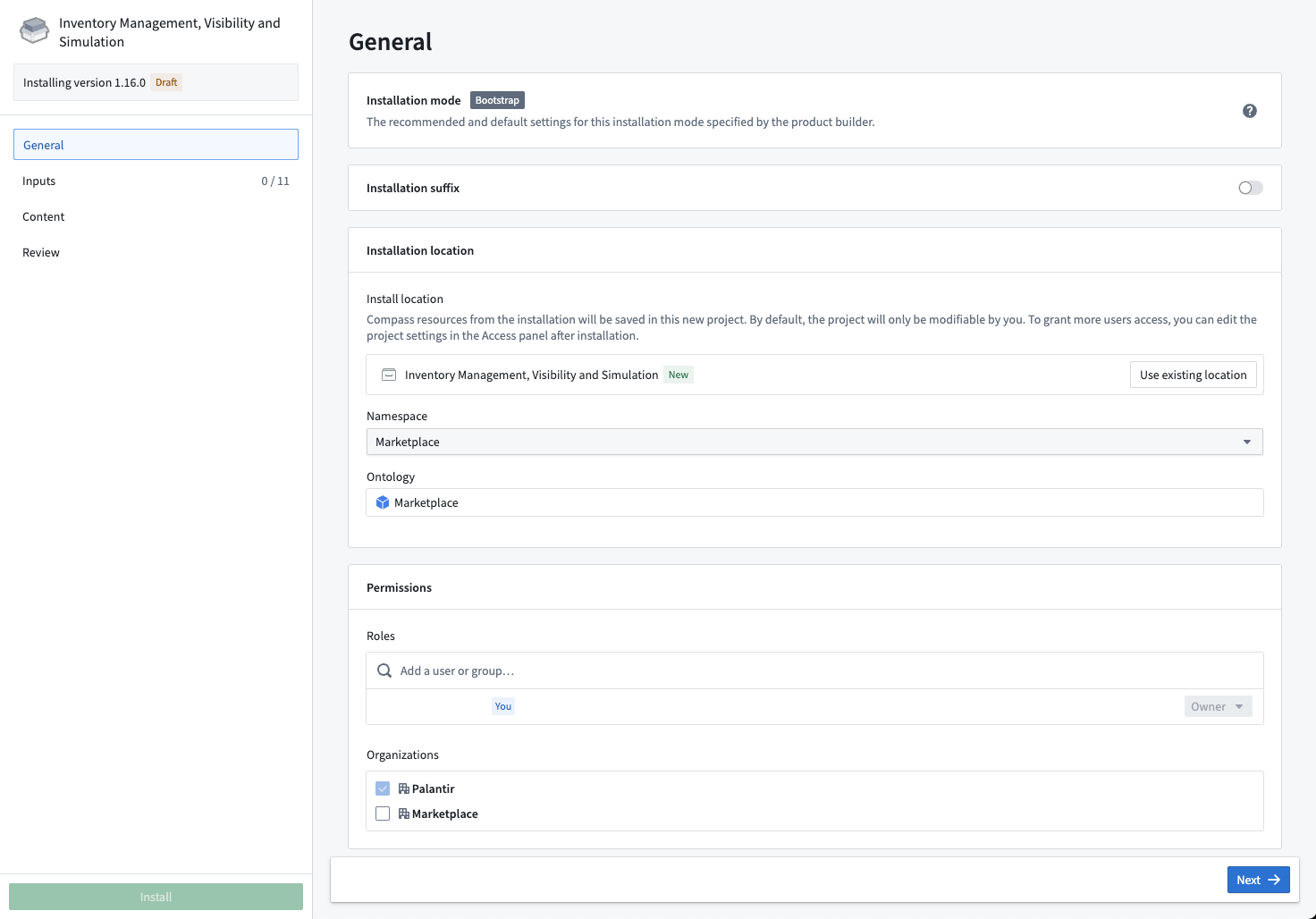
インストールプロセスの最初の部分では、製品の名前とインストール場所を設定できます。
- Installation mode: 製品ビルダーによって提供されるデフォルト設定。Production mode で作成された製品は、ローカル変更なしでインストールおよびアップグレードできるように設計されています。Bootstrap mode で作成された製品は、インストールおよび編集が可能です。インストール場所に関する詳細は Installation location を参照してください。
- Installation suffix: これはオプションの設定で、インストールされるプロジェクトの名前をカスタマイズできます。たとえば、テストとして作成された製品に
testのサフィックスを追加することができます。 - Installation location: 製品をインストールする場所を指定するためのオプションは次のとおりです:
- Project: インストールされたリソースが存在する新しいプロジェクト。Production mode 製品は、安全なアップグレードを確保するために新しいロックされたプロジェクトにインストールする必要がありますが、Bootstrap mode 製品は編集アクセス権を持つ任意の場所にインストールできます。Use existing location を選択して、既存のプロジェクトやフォルダーに Bootstrap mode 製品をインストールします。
- Space: 新しいプロジェクトが作成される space。希望するスペースが表示されない場合は、新しいプロジェクトを作成する権限がないことを示しているため、プラットフォーム管理者に連絡してください。
- Ontology: オブジェクト、リンク、アクション、および関数が作成される Ontology。希望するオントロジーが表示されない場合は、編集権限がないことを示しているため、プラットフォーム管理者に連絡してください。
- Roles: 新しいプロジェクトにインストールする場合、インストールにアクセスしたい他のユーザーやグループを追加します。これは インストール完了後 にも行うことができます。
入力
入力は、製品のコンテンツに依存するエンティティ(オブジェクトやパイプラインなど)です。入力は linked products を使用して手動で製品にマッピングするか、既存のフォルダーやレガシー Foundry テンプレートを選択して自動マッピングできます。
Linked products は、他の製品のコンテンツを使用して入力を自動的に満たします。
入力概要
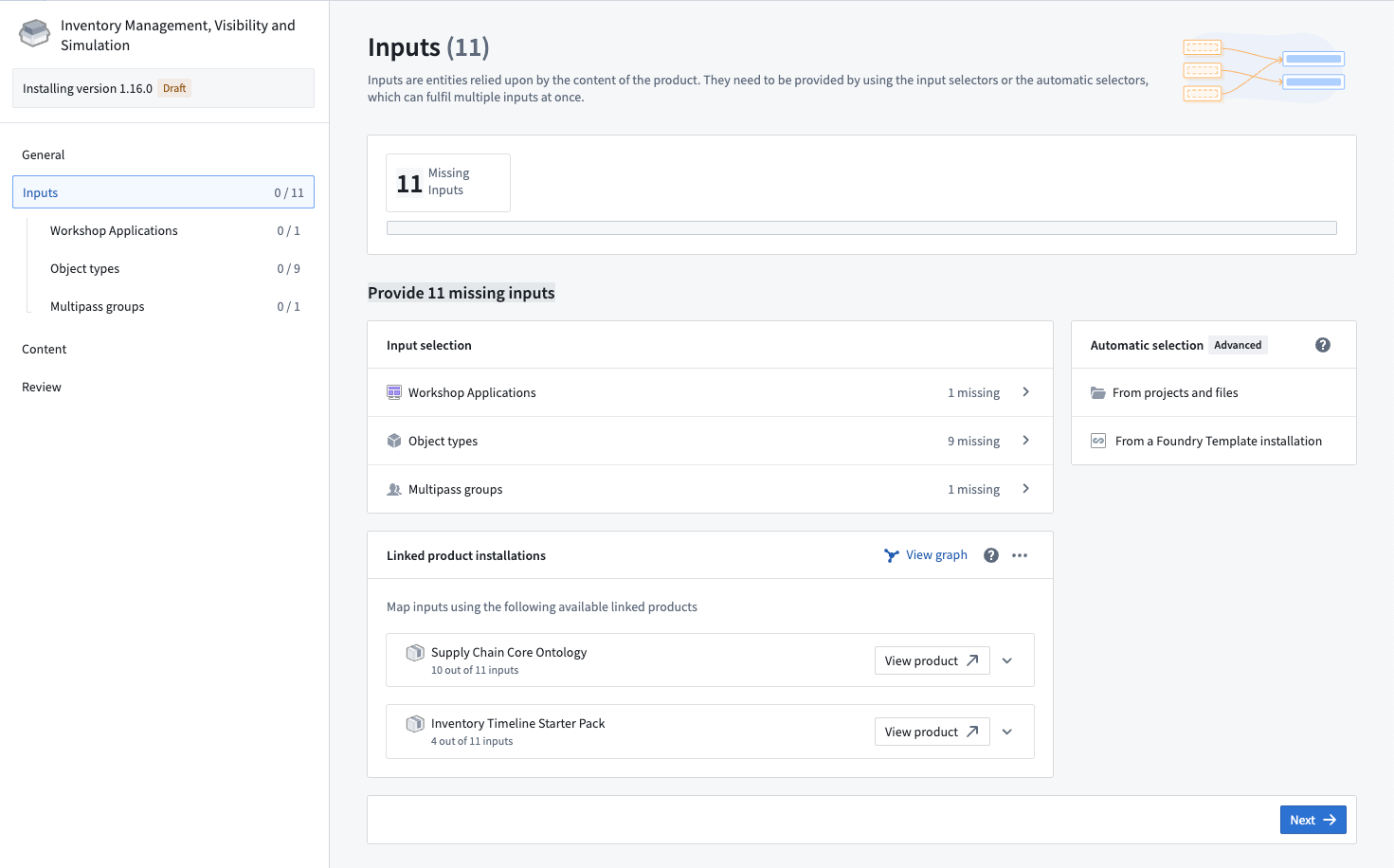
Inputs 概要ページには、現在マッピングされていない入力に関する情報が表示されます。これらは「欠損入力」と呼ばれます。
既存のフォルダーやレガシー Foundry テンプレートからコンテンツを選択して入力として自動マッピングすることができます。
入力マッピング
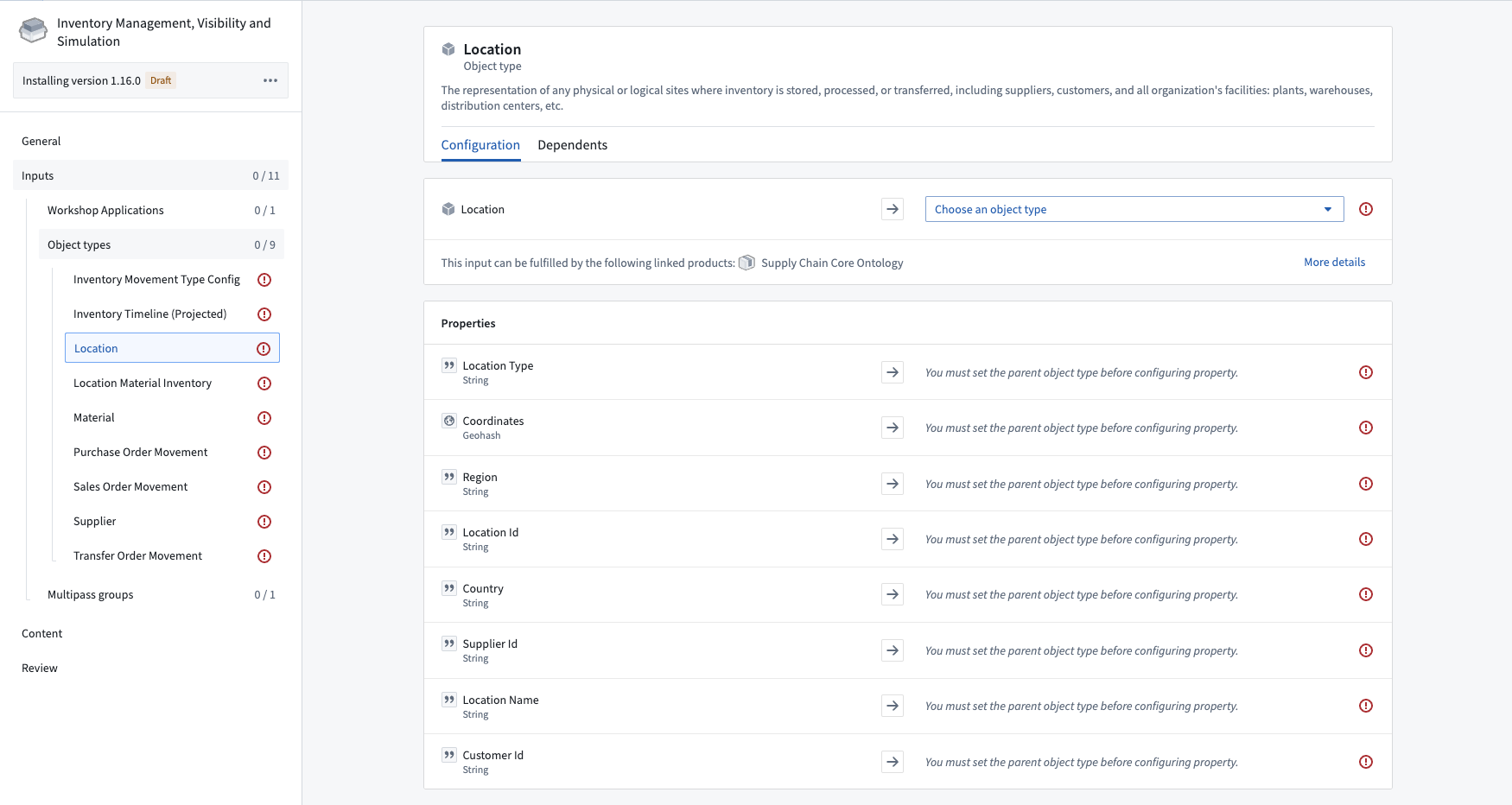
Inputs 概要ページの後、必要な入力を満たすリソースを選択する機会があります。
各リソースのページでは、Configuration タブで各入力を設定できます。たとえば、入力と製品の間の列マッピングを指定します。
Dependents タブには、インストールのためにこの入力が必要な理由が表示されます。たとえば、Workshop アプリケーションは特定のオブジェクトタイプを必要とする場合があります。
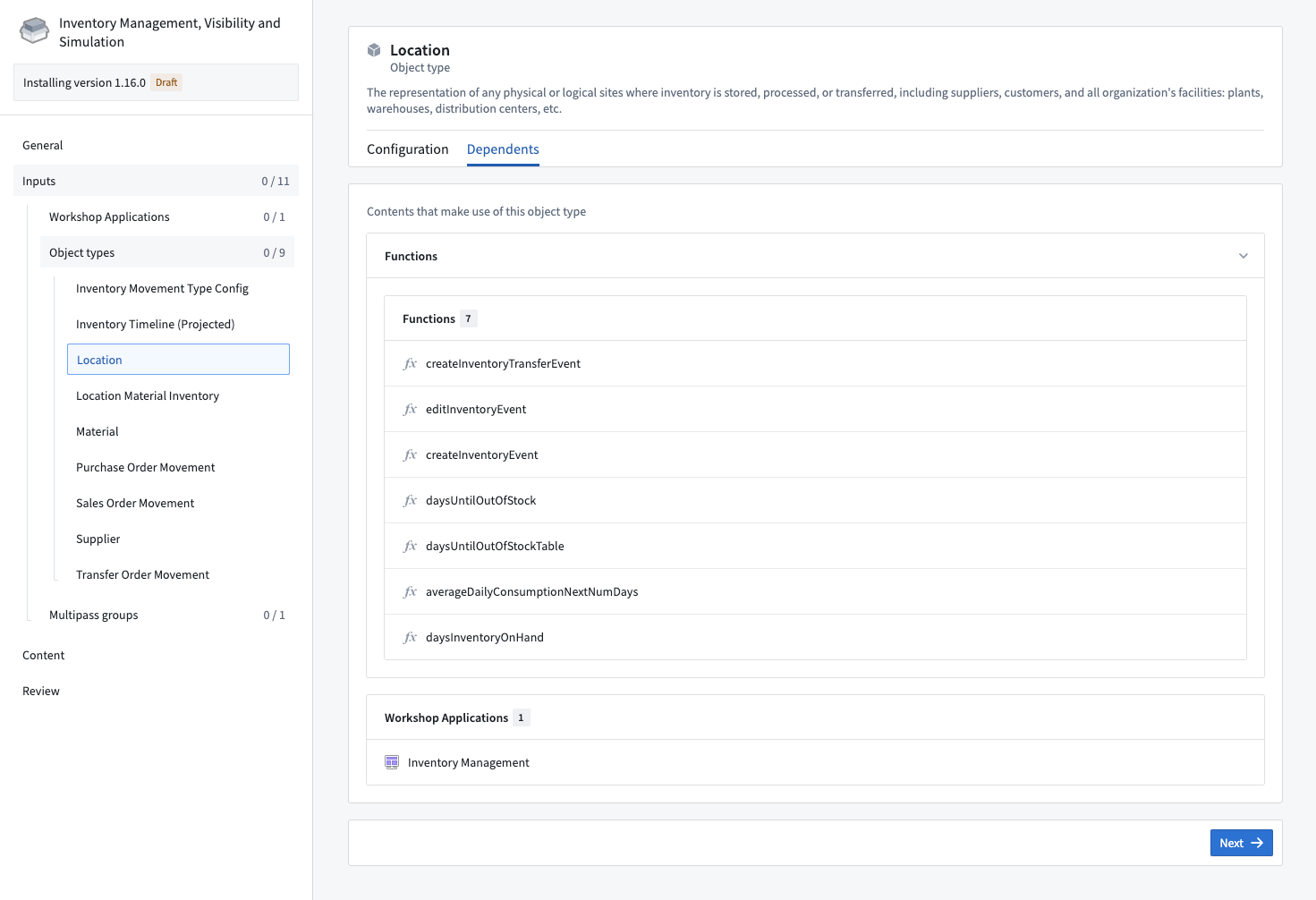
プレースホルダー入力
すべてのリソースが利用可能になる前に Marketplace 製品をデプロイするには、指定されたフォルダーに一時的なスタブリソースを作成してインストールを続行できます。現在、データセット入力がサポートされていますが、近い将来に追加の入力タイプがサポートされる予定です。
サポートされているがまだ満たされていない入力がある場合、Inputs 概要ページにプレースホルダー入力を生成するオプションが表示されます。Generate placeholder inputs を選択すると、すべての適切な入力に対してプレースホルダー入力が生成されます。
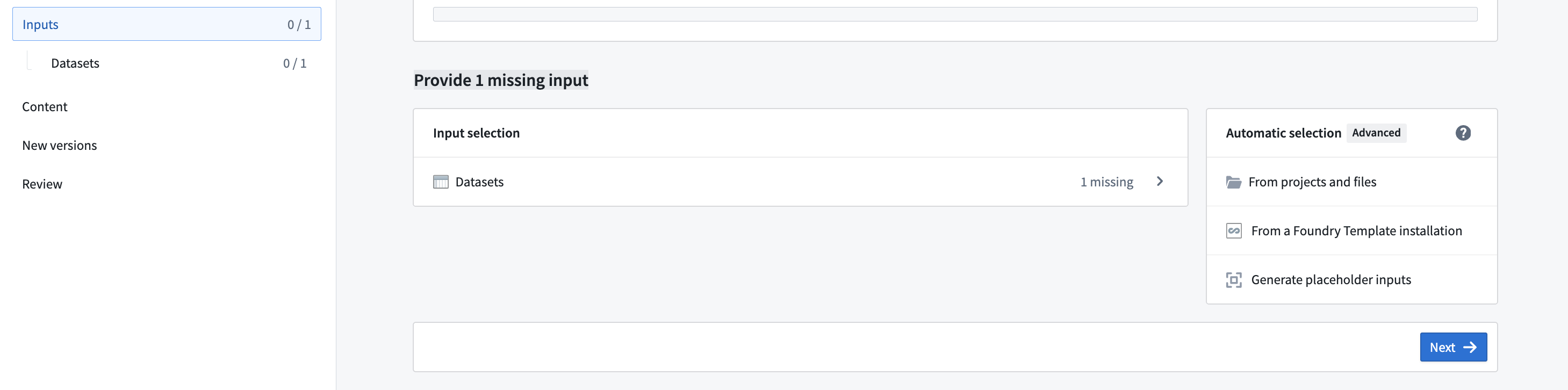
または、単一のプレースホルダー入力を生成するには、入力セレクターの横にある ... を選択し、次に Generate placeholder を選択します。
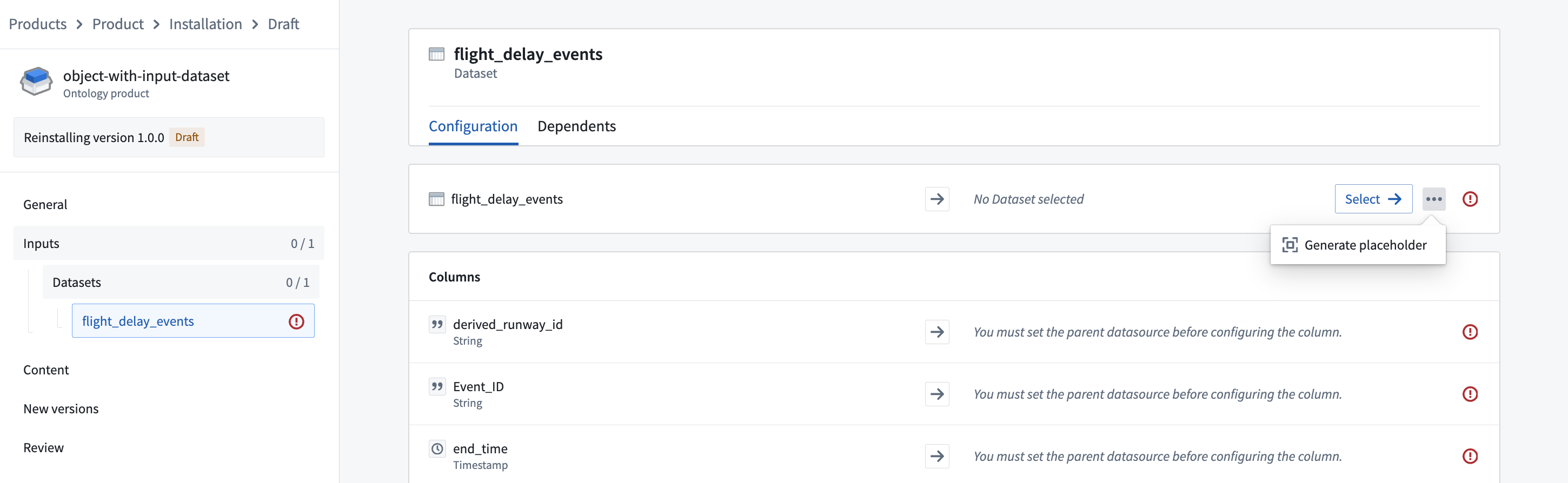
実際のリソースが利用可能になったら、Installation ページに移動して Edit を選択することでこれらの入力を再マッピングできます。
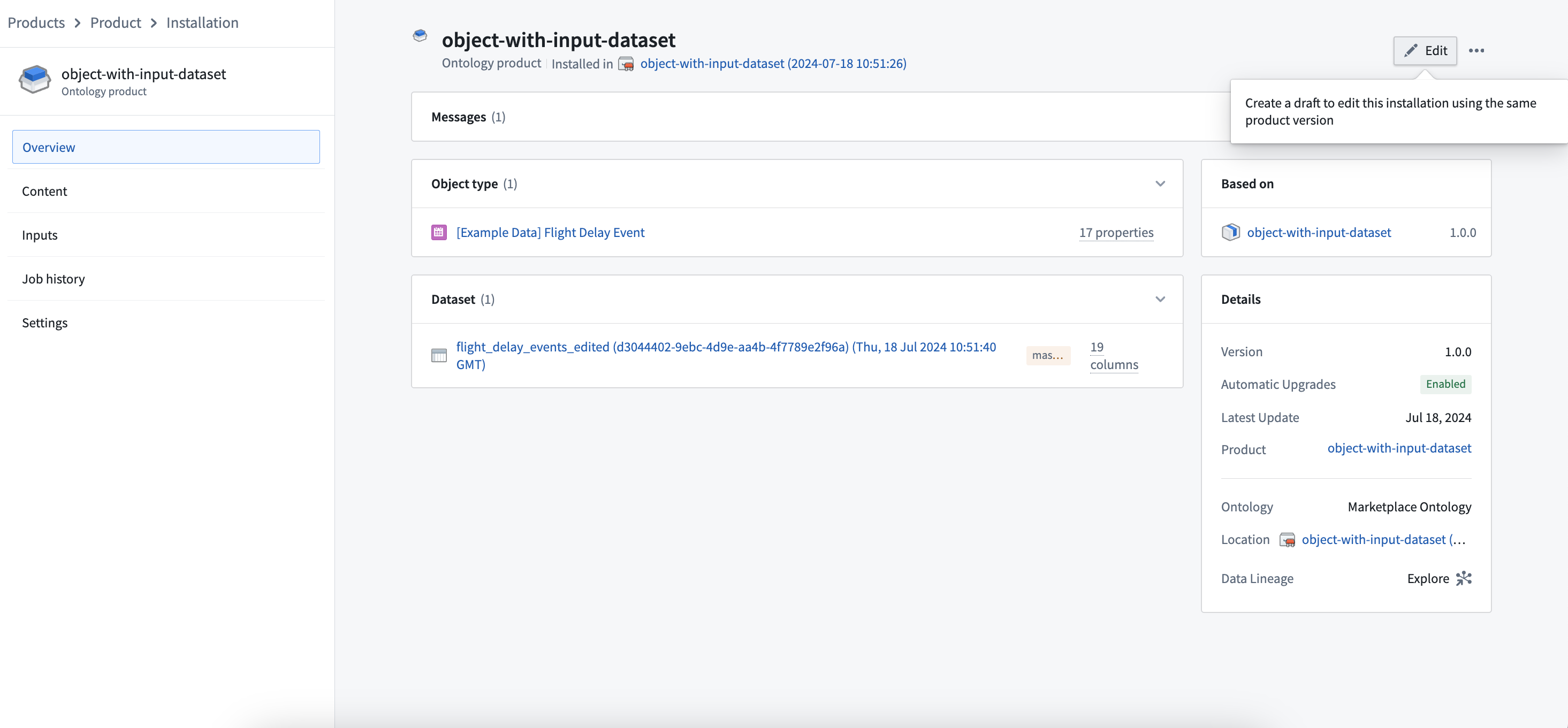
既存のプレースホルダー入力を実際のリソースに再マッピングするには、Change を選択します。
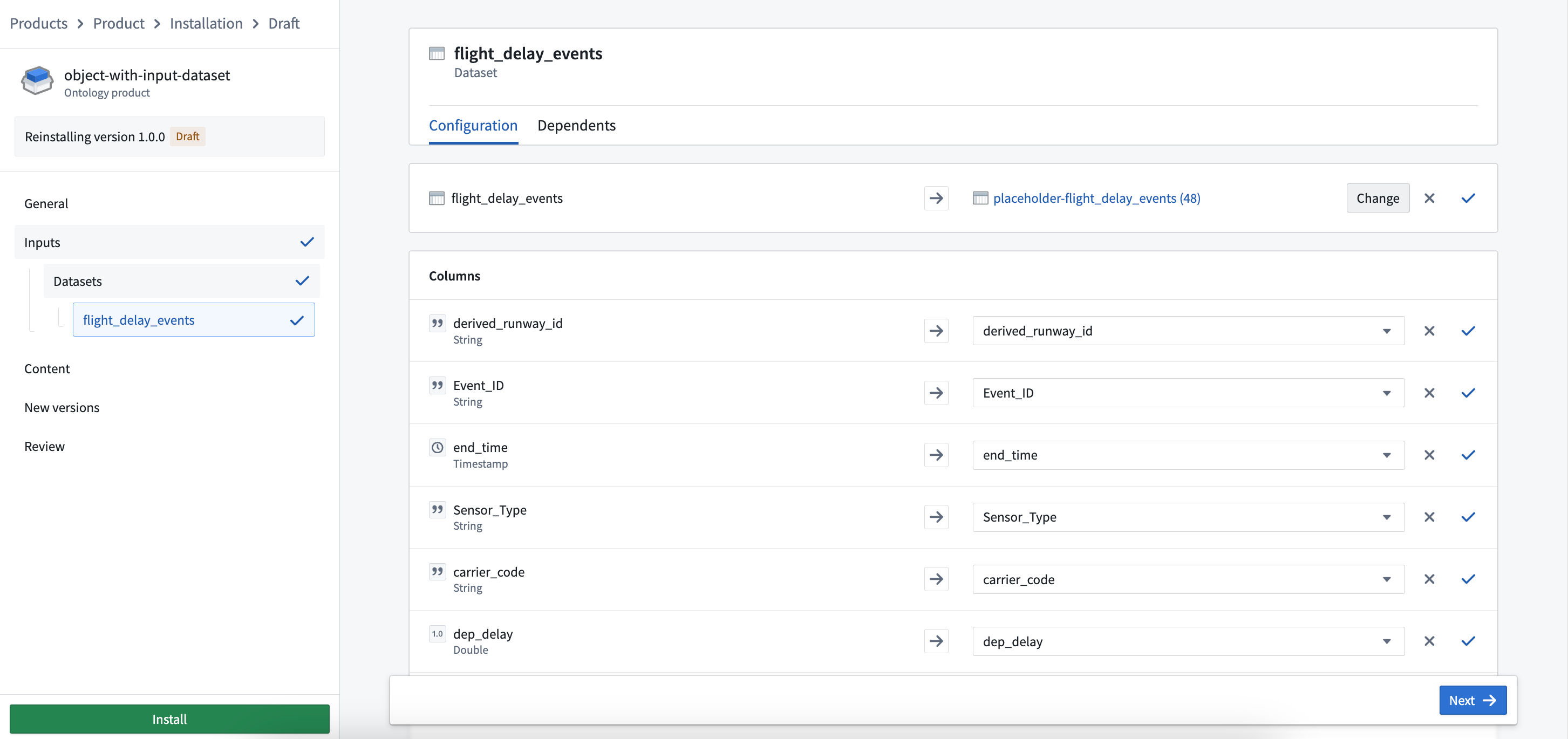
すべての製品が入力マッピングを必要とするわけではありません。たとえば、製品がデータセットのみを提供する場合、入力のマッピングは必要ないかもしれません。製品に入力マッピングが必要ない場合、このステップは非表示になります。
コンテンツ
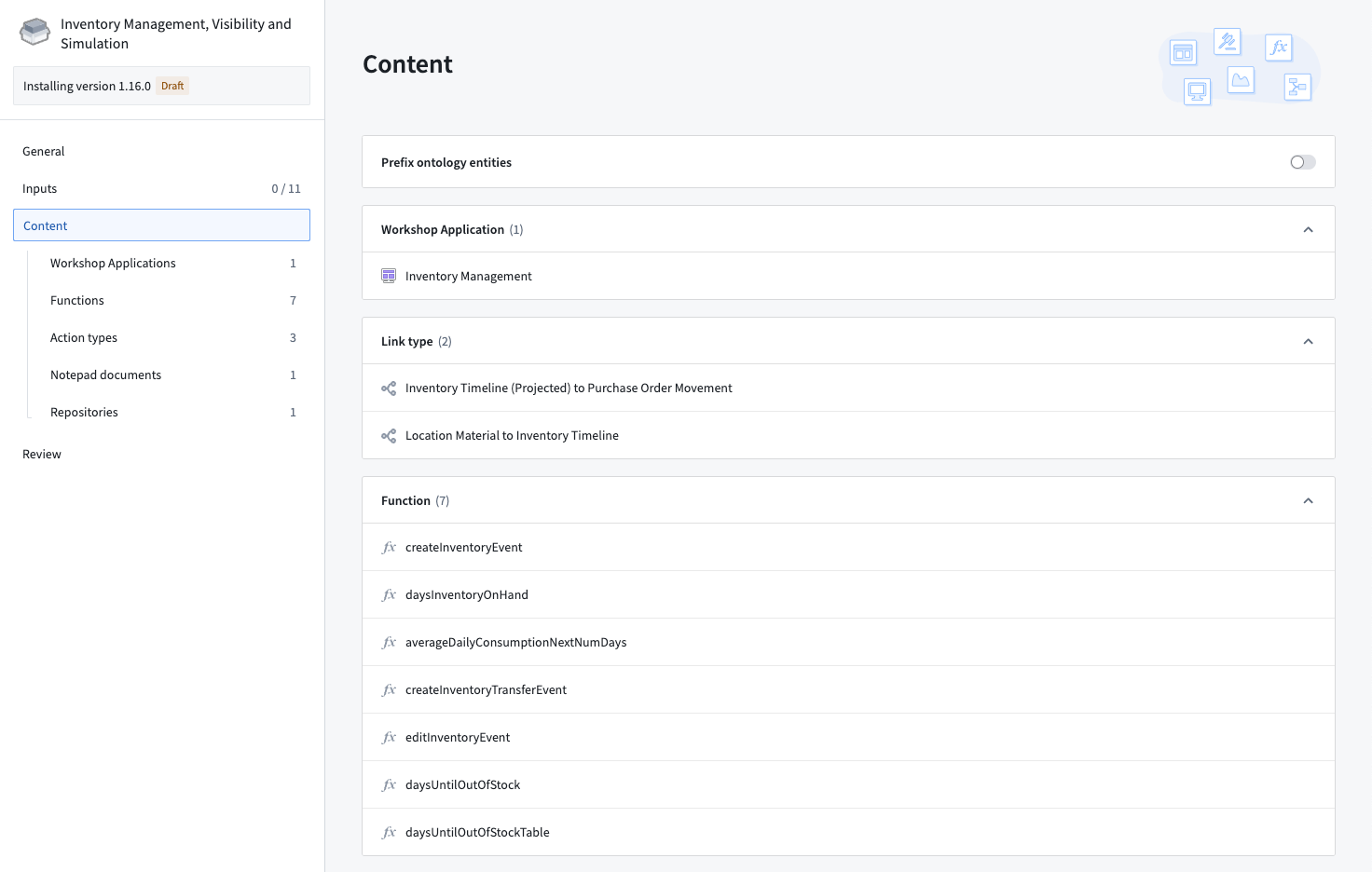
Content ページには、アプリケーション、関数、リンクタイプ、アクションタイプなど、インストールされるすべてのリソースの概要が表示されます。
オントロジーエンティティのプレフィックス付け
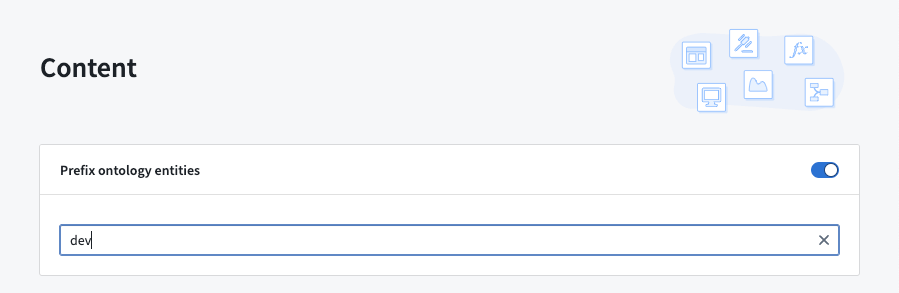
Content ページには Prefix ontology entities とラベル付けされたトグルがあり、コンテンツがインストールされるプロジェクトの名前をカスタマイズするために インストールサフィックス を使用するのと同様に、Prefix ontology entities トグルを使用してすべてのオブジェクトタイプ、リンクタイプ、およびアクションタイプの名前をユーザー指定のプレフィックスでカスタマイズできます(たとえば、DEV はオントロジーエンティティに [DEV] をプレフィックスとして付けます)。
新しいバージョン
Production mode 製品をインストールする場合、自動アップグレードのためにリリースチャネルとメンテナンスウィンドウを指定する追加のインストールステップがあります。
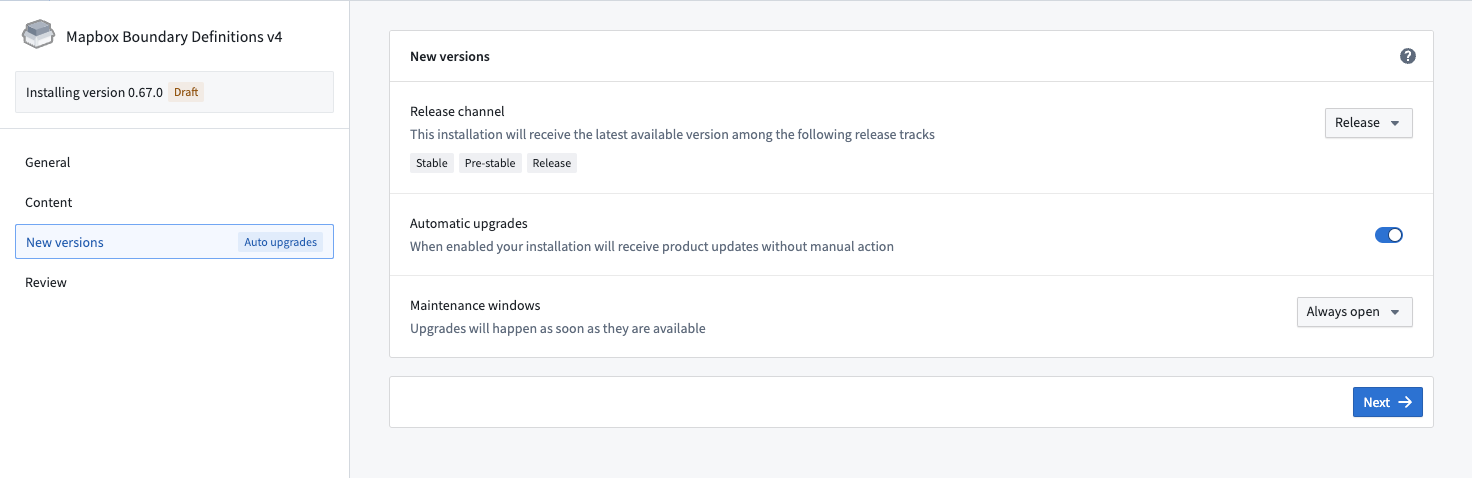
これらの設定の詳細については、アップグレード を参照してください。
レビュー
Review ページでは、インストール前に解決しなければならない検証エラーが表示されます。たとえば、インストーラーはインストールが成功する前に必要な入力として使用されるクリーンデータセットの欠損列をマッピングする必要があります。
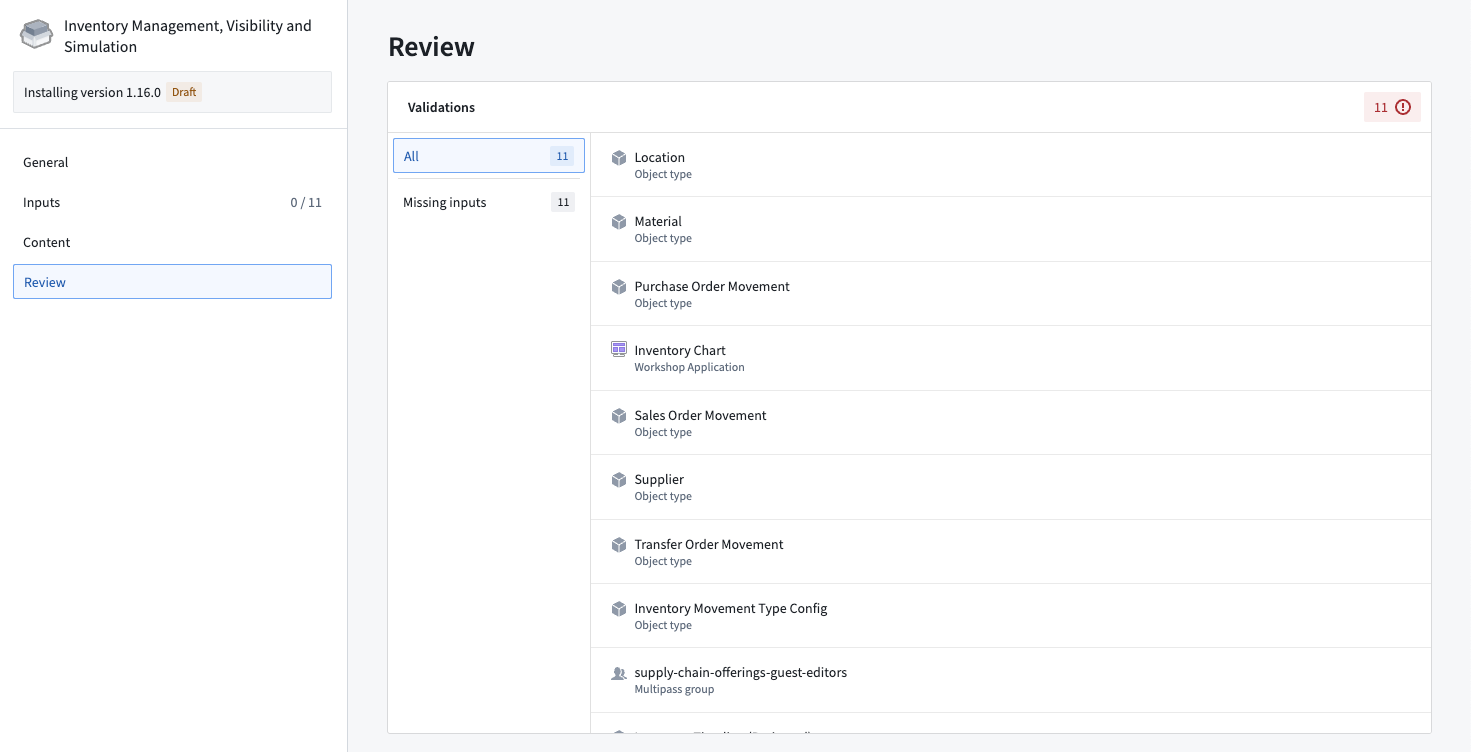
すべての入力がマッピングされると、Install オプションを使用してインストールを開始できます。これによりインストールドラフトが送信され、リソースを作成するジョブが開始されます。その後、ジョブの進行状況を確認できるジョブページにリダイレクトされます。